excel怎么合并单元格 excel合并单元格方法
时间:2015-11-30 关注公众号 来源:网络
excel表格是大家常用的一款办公室应用软件,工作或学习中少不了要进行表格的绘制,那么对于初学者来说可能有些操作会有些困难,今天小编就来教大家excel怎么合并单元格。
excel合并单元格方法一:
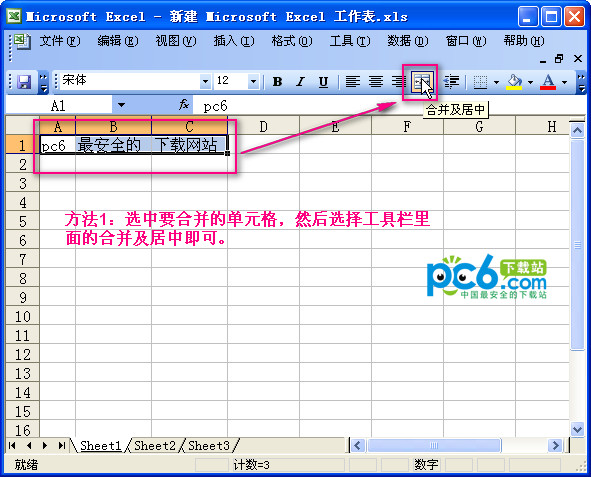
excel合并单元格方法二:
1.选中需要合并的几个单元格,然后右键选择“设置单元格格式”;
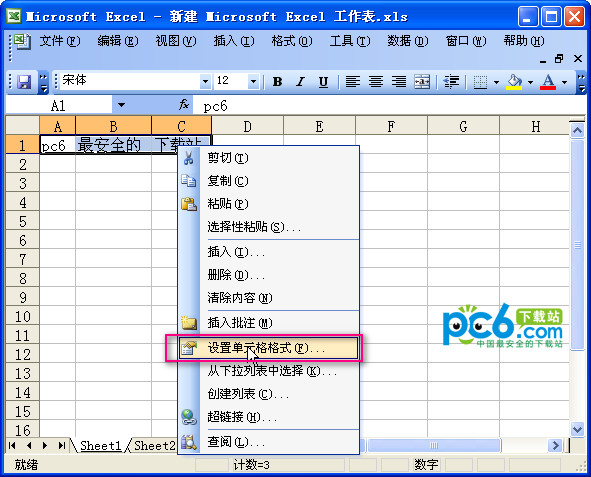
2.在弹出的“单元格格式”中选择“对齐”;在下面找到“合并单元格”并在前面打上勾,确定。
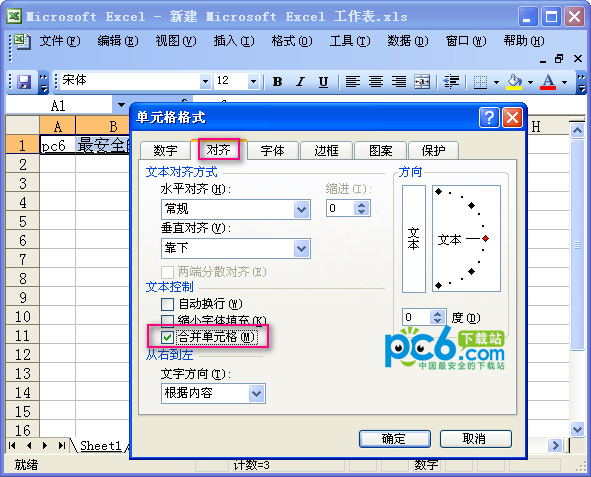
注意,在点击“合并及居中”后,会出现警示对话框,说“选中区域包含多重数值,合并到一个单元格后只能保留最上角的数据”
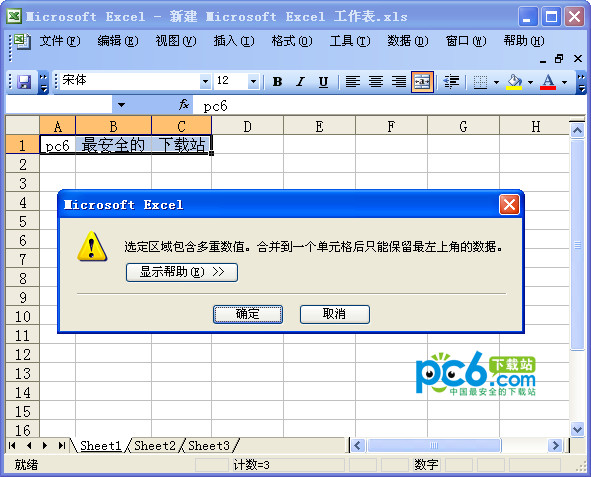
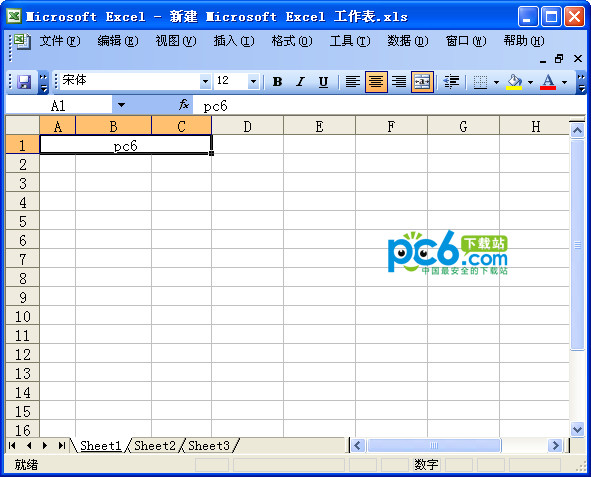
如果选中的内容数值都是一样的,可直接点击确定。如果在操作中是不同数值,建议合并单元格时看清楚了,以免丢失数据。此情况下可以先合并单元格后再输入数据就不会丢失了。
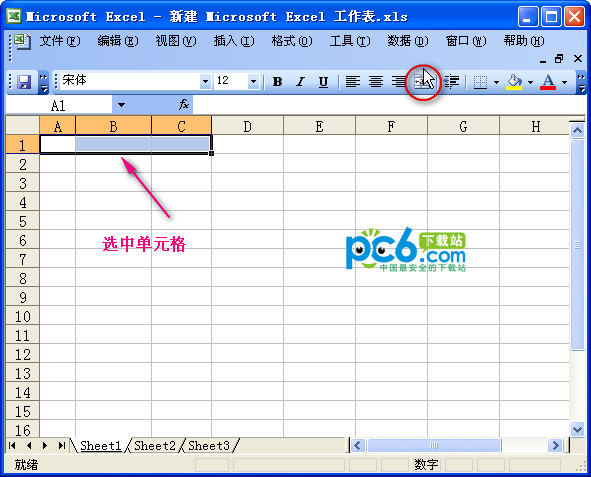
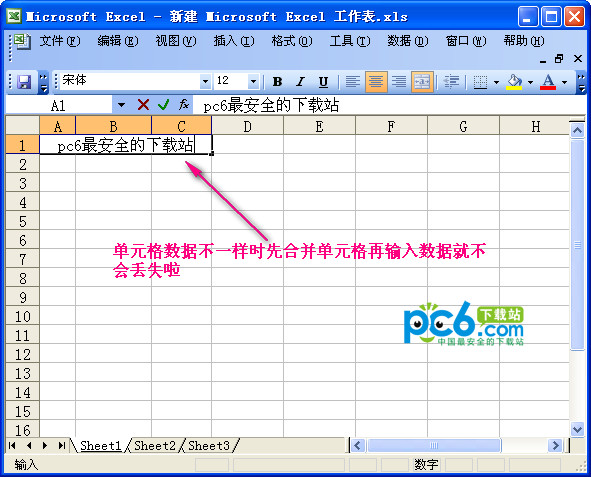
阅读全文
扫码关注“ 多特资源库 ”
文章内容来源于网络,不代表本站立场,若侵犯到您的权益,可联系我们删除。(本站为非盈利性质网站)
玩家热搜
联合国开发计划署全球首对动物形象大使是一对双胞胎熊猫,它们的名字分别是“()”和“()”。
上流社会韩剧电影完整版免费观看
wland看文入口
快猫记录世界生活记录你和抖音是什么联系?多图详细图文教程推荐
云闪付如何邀请新用户
茶颜悦色哪些城市有开店
原神圣遗物什么样才算是毕业 原神圣遗物毕业
原神罗莎莉亚突破材料有哪些 原神罗莎莉亚突破材料一览
原神手游登龙剑怎么操作 原神登龙剑使用方法
原神手游深渊阵容推荐 原神最强深渊阵容搭配详解
无尽大冒险猎魔人攻略 无尽大冒险猎魔人玩法全面解析
无尽大冒险圣教军技能搭配 圣教军技能怎么搭配
相关攻略
-
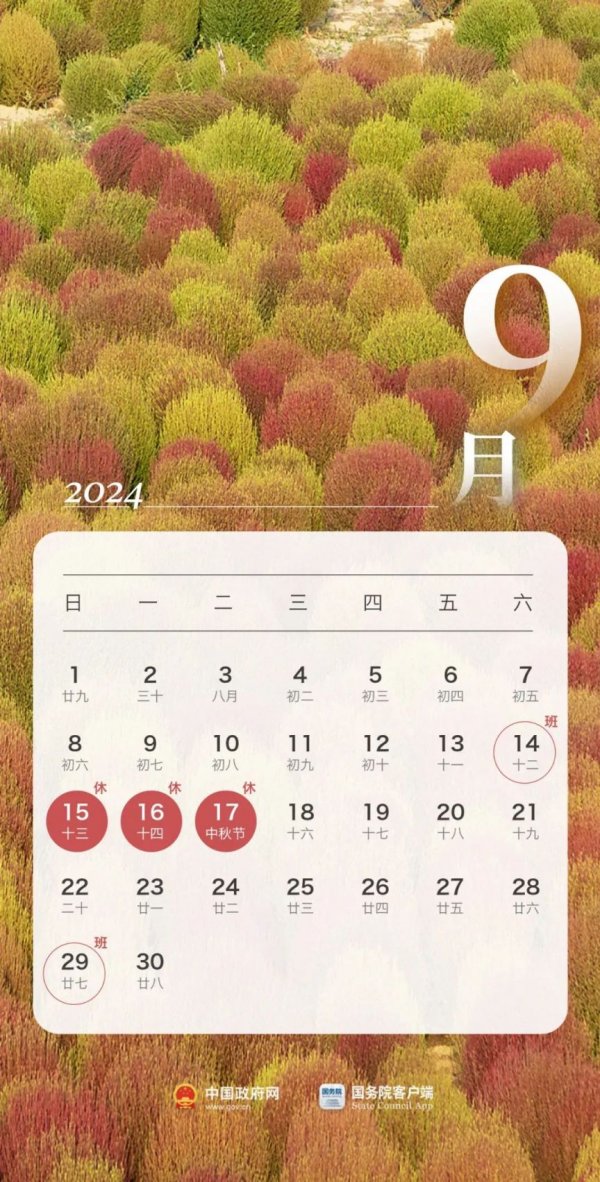 中秋国庆放假2024年放假时间表 中秋国庆放假调休2024-09-14
中秋国庆放假2024年放假时间表 中秋国庆放假调休2024-09-14 -
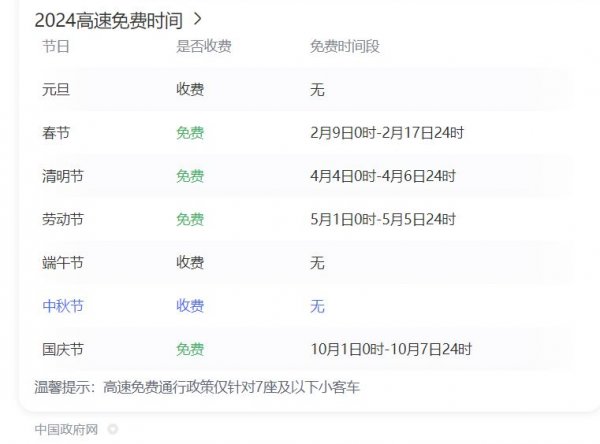 中秋节高速公路为什么收费 中秋高速不免费原因2024-09-14
中秋节高速公路为什么收费 中秋高速不免费原因2024-09-14 -
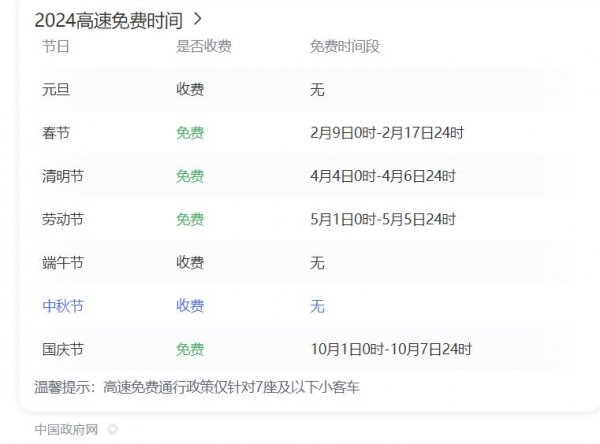 中秋节高速免费吗从什么时候开始 2024中秋高速免费吗2024-09-14
中秋节高速免费吗从什么时候开始 2024中秋高速免费吗2024-09-14 -
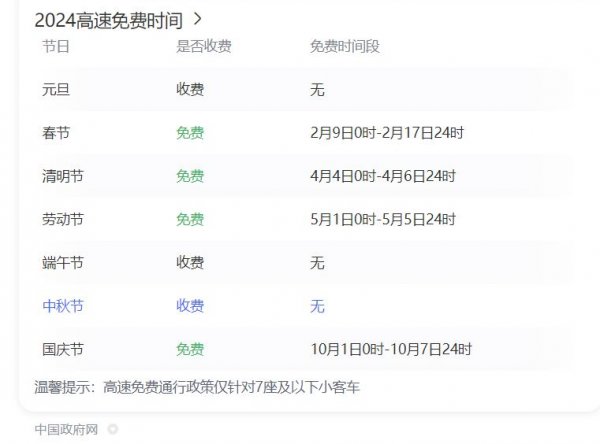 高速为什么中秋节不免费 中秋节高速公路不免费吗2024-09-14
高速为什么中秋节不免费 中秋节高速公路不免费吗2024-09-14 -
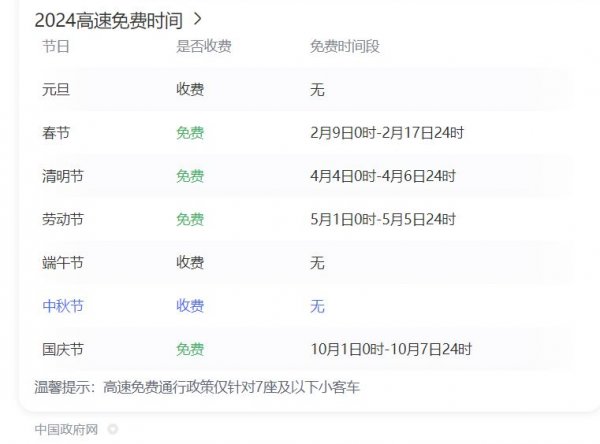 中秋节高速公路免费吗 2024中秋节高速免费几天2024-09-14
中秋节高速公路免费吗 2024中秋节高速免费几天2024-09-14 -
 历届中秋晚会主持人名单 央视中秋晚会主持人名单大全2024-09-14
历届中秋晚会主持人名单 央视中秋晚会主持人名单大全2024-09-14 -
 中秋晚会为什么在沈阳举行 2024年沈阳中秋晚会2024-09-14
中秋晚会为什么在沈阳举行 2024年沈阳中秋晚会2024-09-14 -
 2024广东卫视“明月共潮生”非遗中秋晚会节目单 广东卫视中秋晚会2024节目单2024-09-14
2024广东卫视“明月共潮生”非遗中秋晚会节目单 广东卫视中秋晚会2024节目单2024-09-14 -
 中秋晚会2024年几月几号开始播出 中秋晚会什么时候播出2024-09-14
中秋晚会2024年几月几号开始播出 中秋晚会什么时候播出2024-09-14 -
 2024年中央广播电视总台中秋晚会 2024中秋节目单公布2024-09-14
2024年中央广播电视总台中秋晚会 2024中秋节目单公布2024-09-14
正在加载中


